Counter-Strike-ийн олон тоглогчид тоглолтынхоо тэмдэглэл хөтлөхийг хүсдэг. Аз болоход, энэ тоглоомын чадвар нь нэмэлт програм, програм суулгахгүйгээр үүнийг хийх боломжийг танд олгоно.
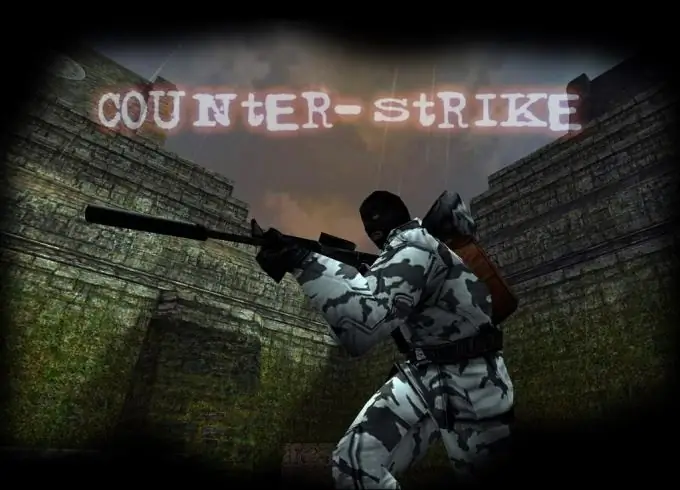
Шаардлагатай
Counter-Strike, Fraps, DreamWeaver
Зааварчилгаа
1-р алхам
Өөрийнхөө эсвэл хэн нэгний тоглоомын бичлэгийг хадгалахын тулд та тусгай командыг ашиглах ёстой. Бичлэг дээр нээлттэй тоглоомын консолыг харахгүй байхын тулд бичлэг эхлэх, зогсоохын тулд зарим товчлуурыг урьдчилан програмчлахыг зөвлөж байна.
Алхам 2
Консолоо нээгээд b rekord demoname командыг оруулна уу. Одоо K товчлуур дээр дарахад тоглоом бүртгэгдэж эхэлнэ. Демо файлын нэр нь demoname байх болно. Консол дээр bind L stop командыг оруулна уу. Одоо L товчийг дарснаар бичлэг зогсох болно.
Алхам 3
Демо бичлэг хийж эхлэхийн тулд хэд хэдэн товчлуурыг ашиглана уу, учир нь ижил файлын нэртэй командыг оруулбал хуучин бичлэгүүд автоматаар устах болно. Тэр болгонд очих файлын шинэ нэрийг өг.
Алхам 4
Харамсалтай нь та зөвхөн Counter-Strike тоглоомыг ашиглан энэ аргаар тэмдэглэсэн демог үзэх боломжтой. Энэ нь тийм ч тохиромжтой биш юм. Тоглоомын бичлэгийг ердийн видео тоглуулагчаа ашиглан тоглуулахын тулд видео файл үүсгээрэй.
Алхам 5
Хэрэв ирээдүйн видеоны зургийн чанар танд хамаагүй бол Fraps програмыг ашиглаарай. Энэхүү хэрэгсэл нь дэлгэцэн дээрх дүрсийг бодит цаг хугацаанд тэмдэглэх боломжийг олгодог.
Алхам 6
Програмыг суулгаж ажиллуулна уу. Жишээлбэл: 1, 2, 3, 4 гэх мэт товчлууруудыг үүсгэх хэрэгтэй бөгөөд энэ нь тодорхой нэртэй видео файл бичиж эхлэх болно. Бичлэгийг зогсоох түлхүүрийг тохируулна уу.
Алхам 7
Хөтөлбөрийг асаана уу. Counter-Strike эхлүүлээрэй. Демо үзэж эхлэхийн тулд viewdemo demoname командыг оруулна уу. Тоглоомын бичлэг хүссэн цэгтээ хүрэх үед халуун товчлуур дээр дарж бичлэг хийж эхэлнэ.
Алхам 8
Үр дүнгийн хэсгүүдийг боловсруулах, нэгтгэх, эффект нэмэхийн тулд нэмэлт програм ашиглана уу. Dreamweaver хэрэгслийг суулгахыг зөвлөж байна, гэхдээ та өөр үнэгүй хувилбар ашиглаж болно.






